Avez-vous déjà essayé de décompresser un fichier dans le répertoire Program Files de Windows 7 ou Vista? Vous obtiendrez toutes sortes d’erreurs d’autorisation refusées, et vous échouerez généralement. Alors, comment ouvrir le fichier zip en tant qu'administrateur? D'ailleurs, comment ouvrez-vous un fichier en tant qu'administrateur?
Il existe un simple ajustement du registre qui nous permettra de spécifier l'action à exécuter en tant qu'administrateur pour un type de fichier. Malheureusement, vous devrez effectuer le réglage manuellement, mais nous vous guiderons à travers.
Remarque: la méthode expliquée ici est une gracieuseté de jd2066, l'un des geeks utiles sur notre forum .
Ajustement manuel du registre
Ouvrez regedit via la recherche du menu Démarrer ou dans la zone d'exécution, puis accédez à la clé suivante, en remplaçant «.zip» par l'extension de fichier que vous recherchez. (Notez que la boîte de dialogue de recherche aide ici)
HKEY_CLASSES_ROOT \ .zip
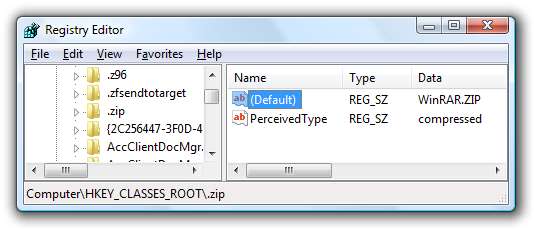
Vous voulez maintenant prendre note de la valeur Data pour l'élément «(Default)». Cela vous indique quelle application est enregistrée pour gérer ce type de fichier et où nous devons ensuite aller dans le registre.
Pour cet exemple, étant donné que le champ de données de cet exemple indique "WinRAR.ZIP", nous devons rechercher la clé de registre suivante. (encore une fois, la boîte de dialogue de recherche aide ici)
HKEY_CLASSES_ROOT \ WinRAR.ZIP \ shell \ open \ command
Ce que nous voulons faire est de copier la section shell \ open \ command dans shell \ runas \ command. Le moyen le plus simple de le faire est de cliquer avec le bouton droit sur «commande», puis de choisir Exporter.
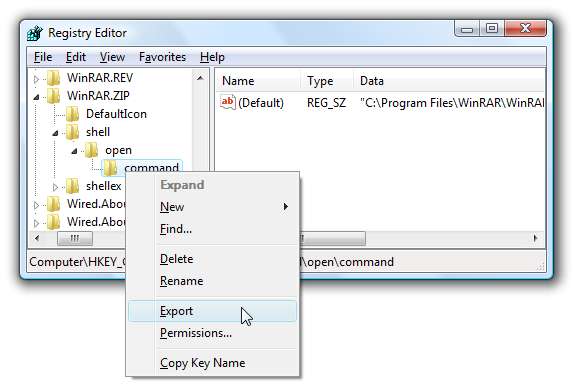
Ouvrez maintenant le fichier de registre exporté dans le Bloc-notes et remplacez «ouvert» par «runas» à l'endroit indiqué ci-dessous:
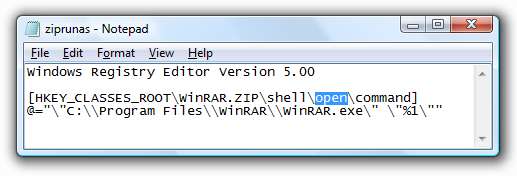
Double-cliquez sur le fichier pour entrer les informations dans le registre. Vous verrez maintenant que la section "runas" est identique à la section "ouverte":
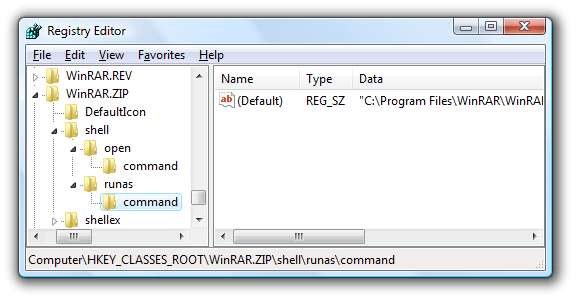
Et maintenant, vous pouvez faire un clic droit sur un fichier et l'ouvrir en tant qu'administrateur:

Cet exemple utilise WinRAR, mais cela devrait fonctionner pour presque tous les types de fichiers ou applications. Il vous suffira de changer d’emplacement dans le registre.







